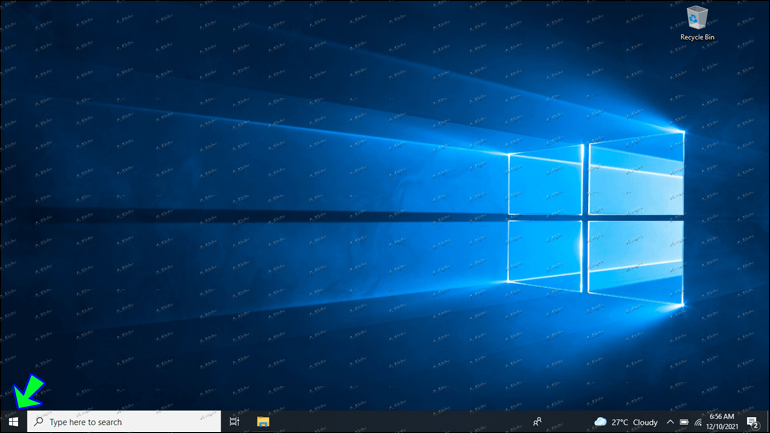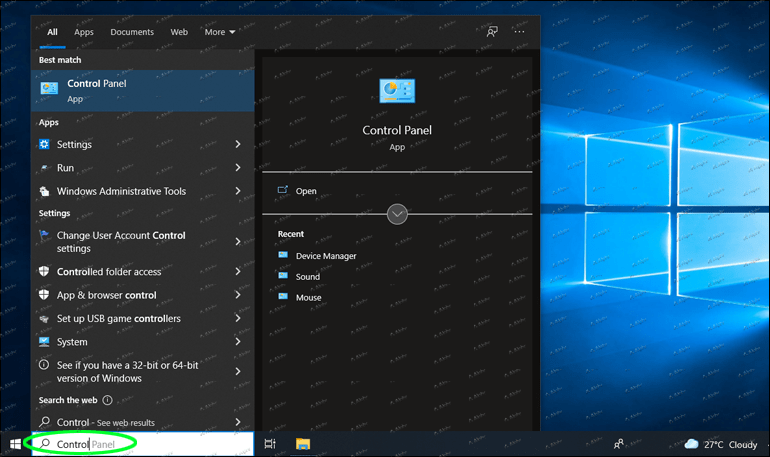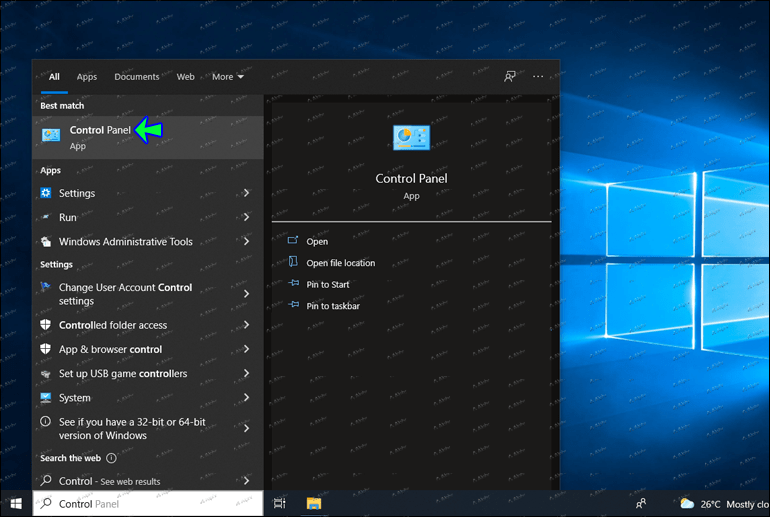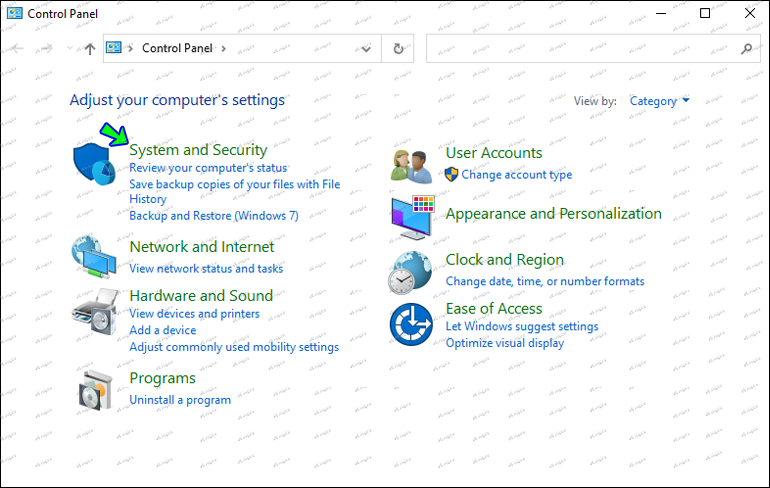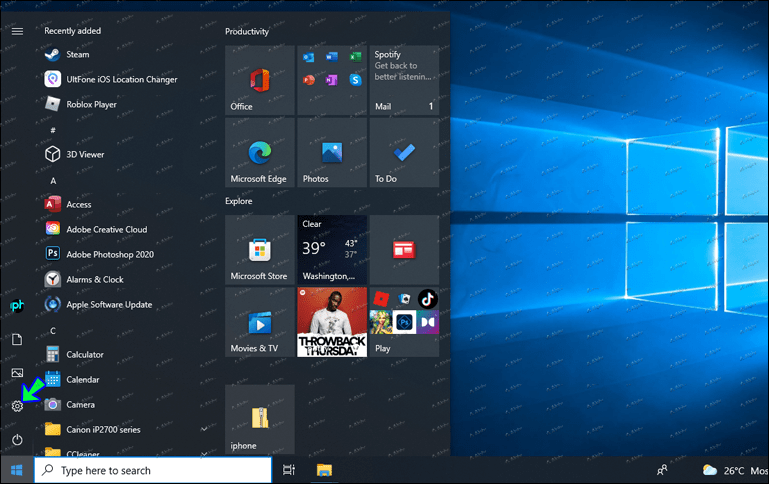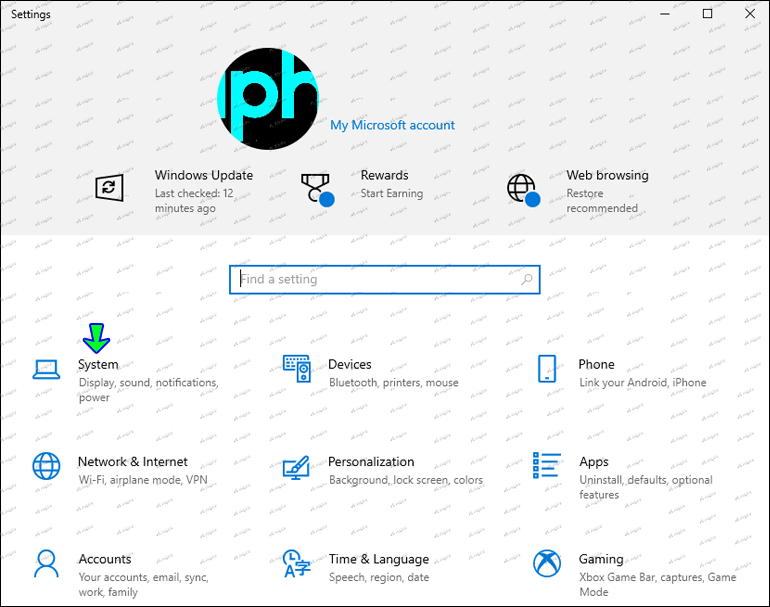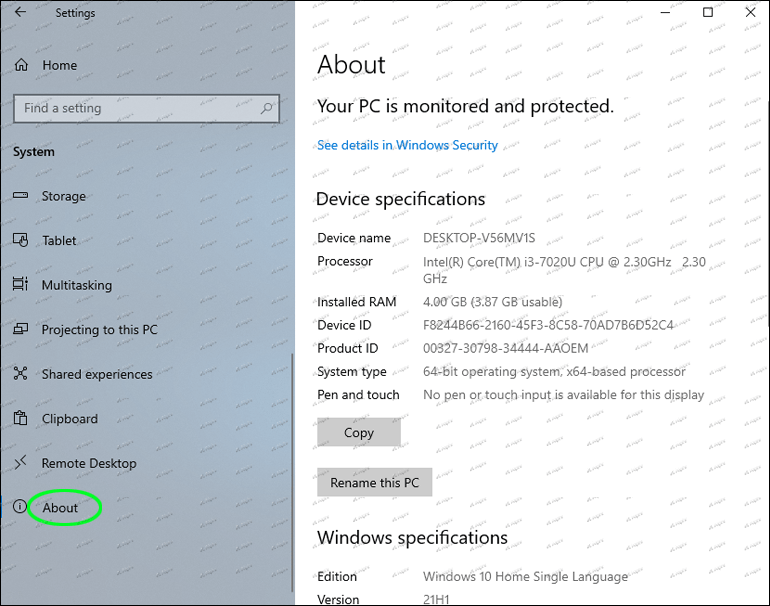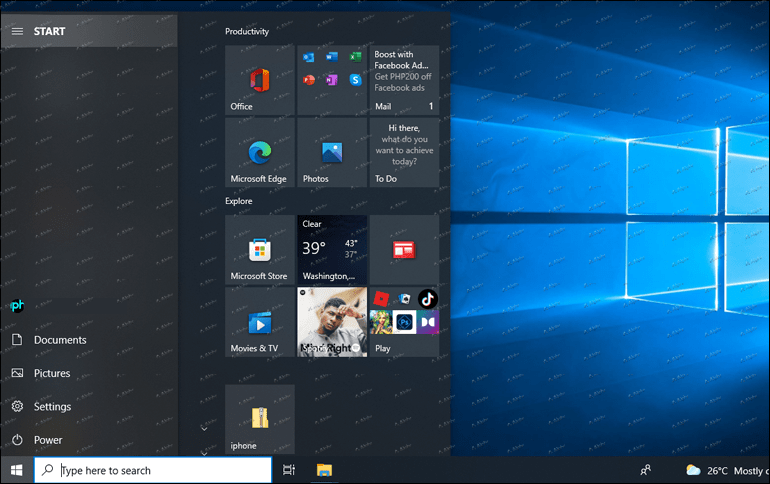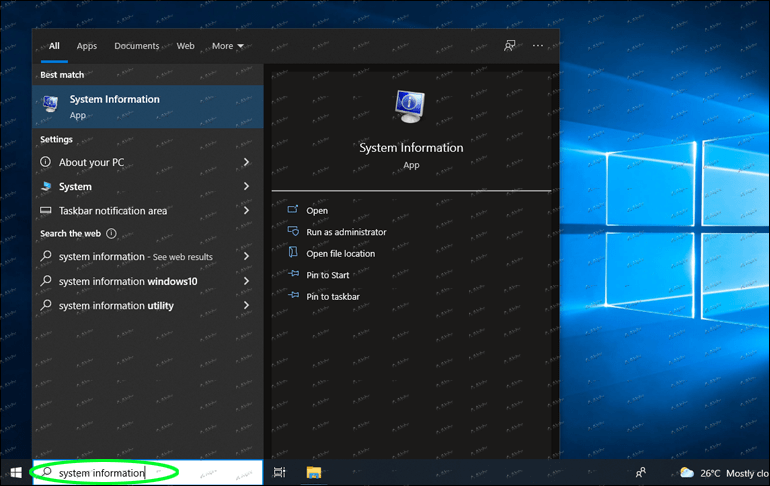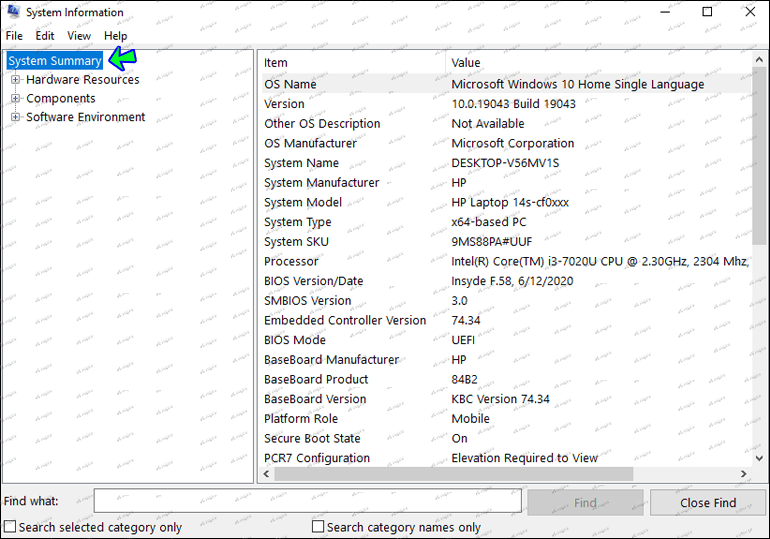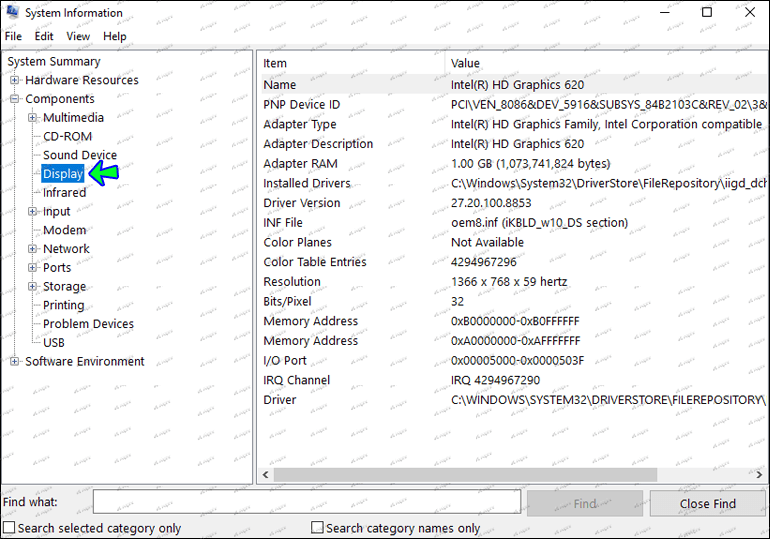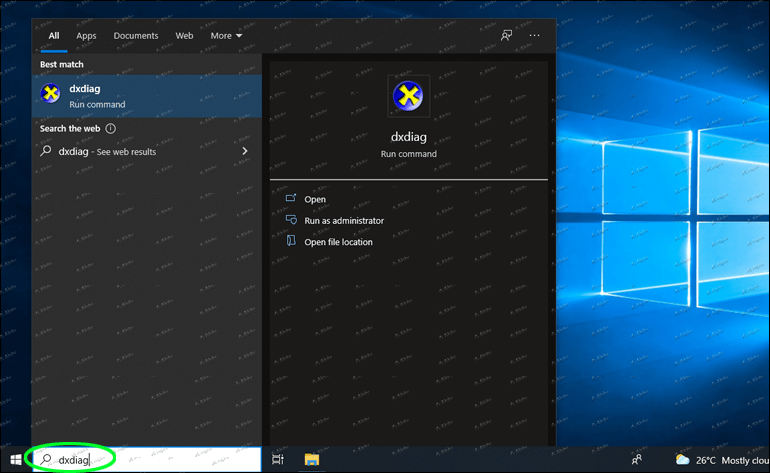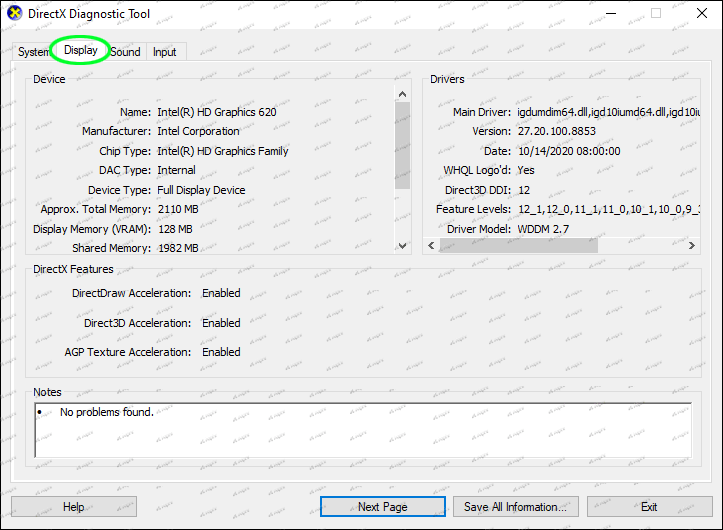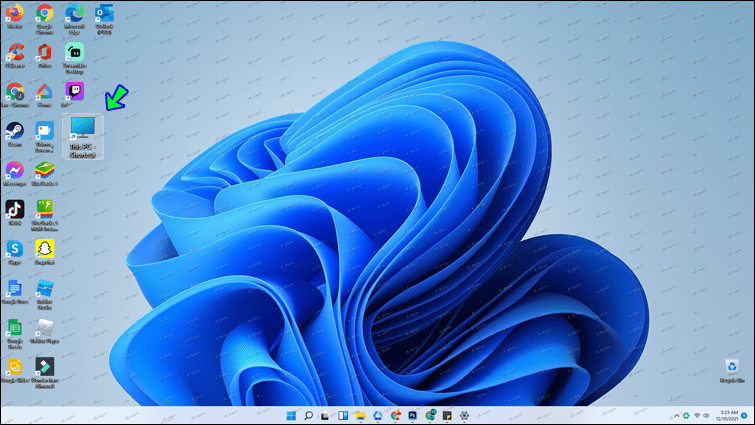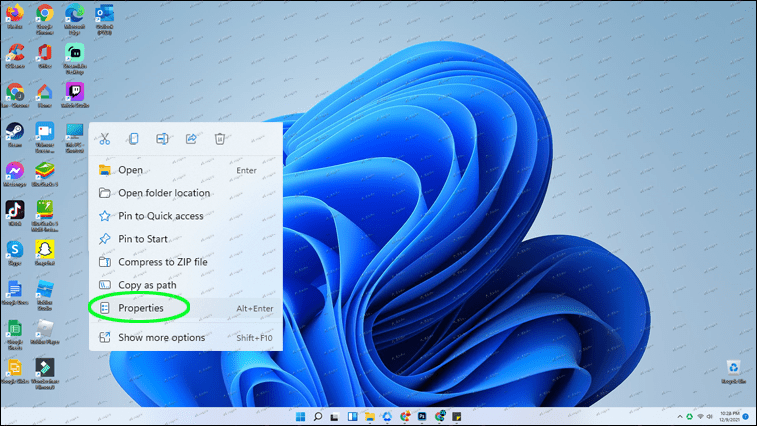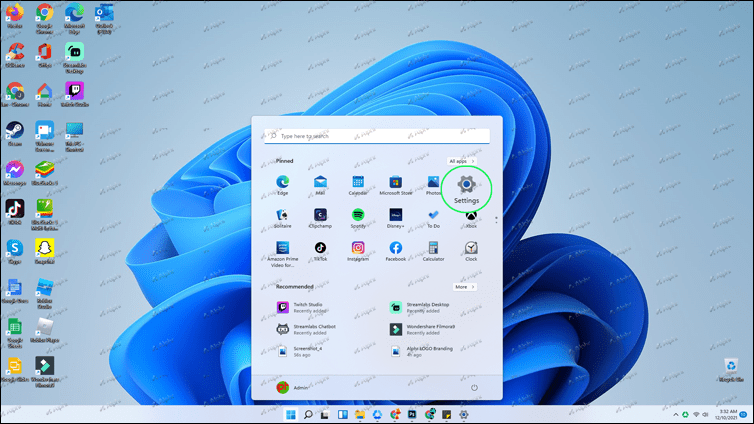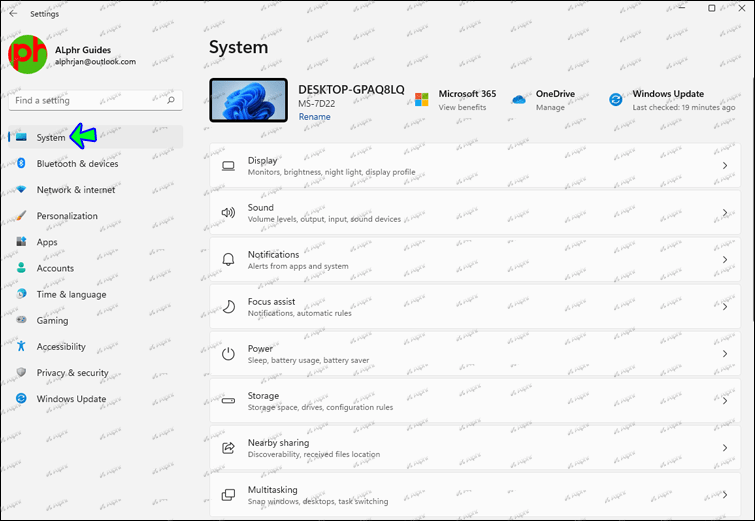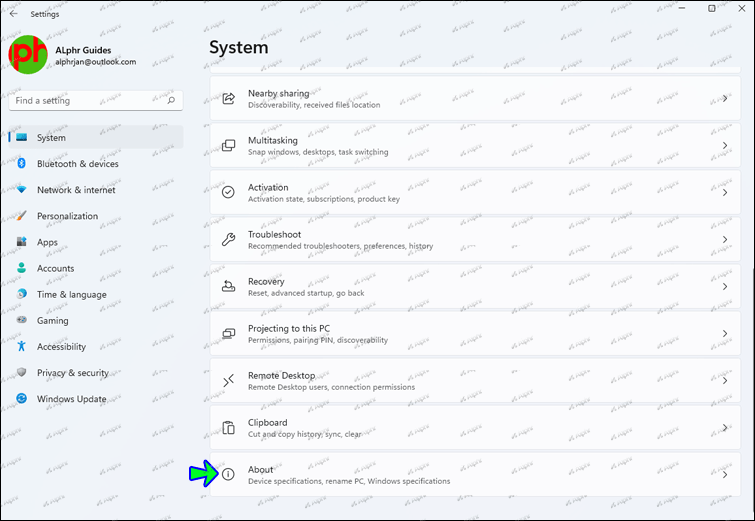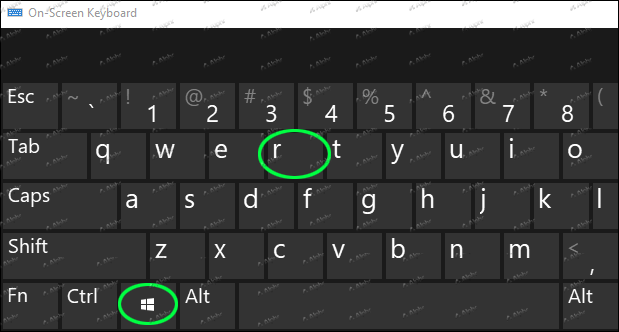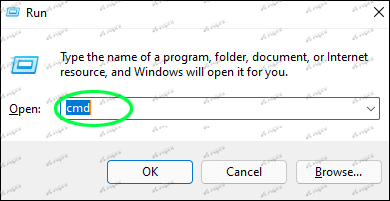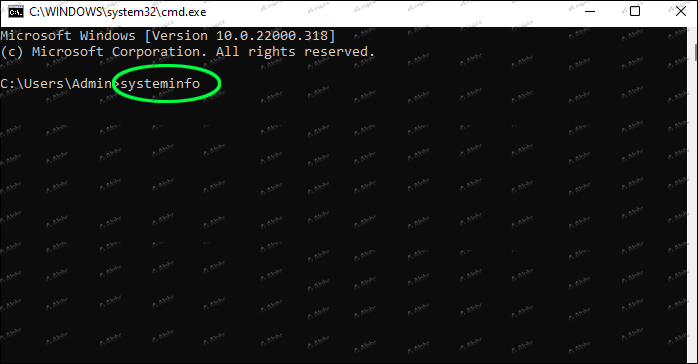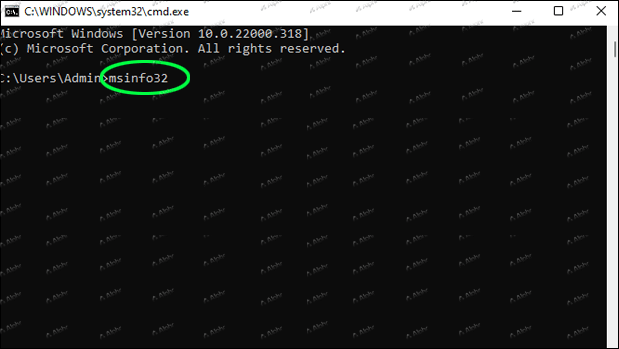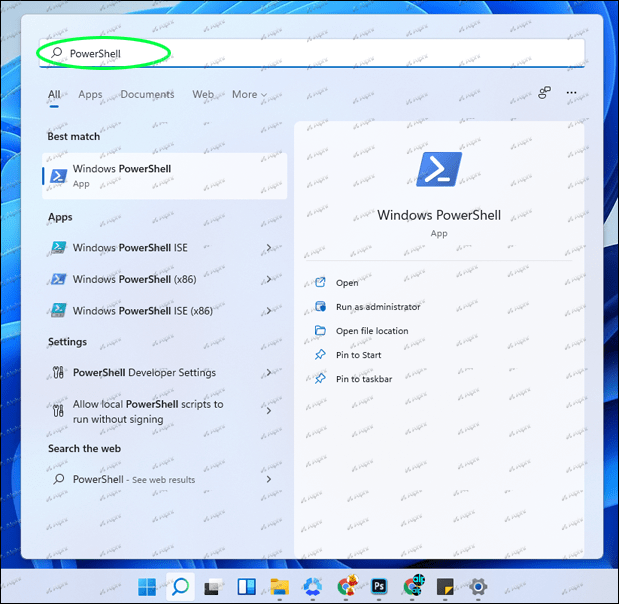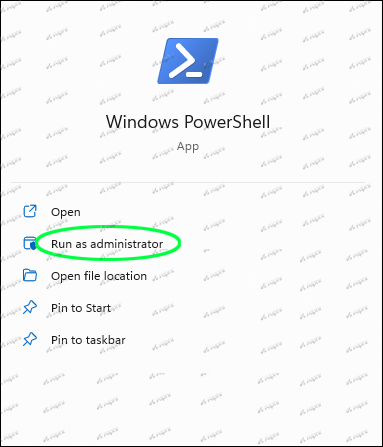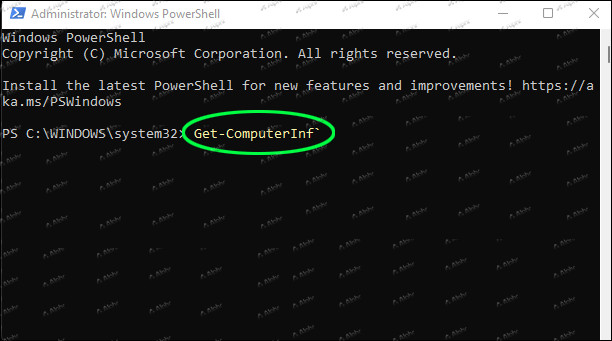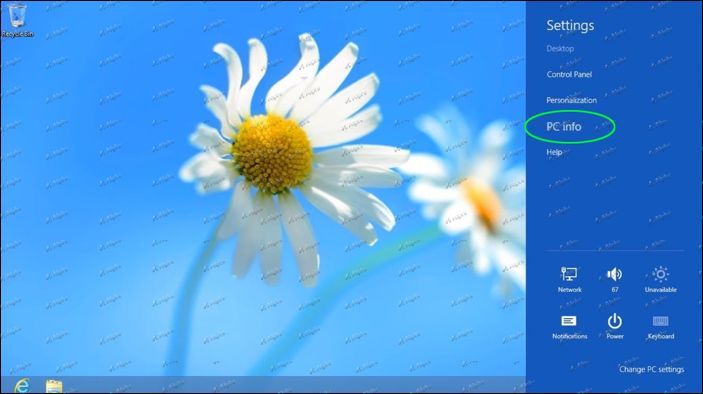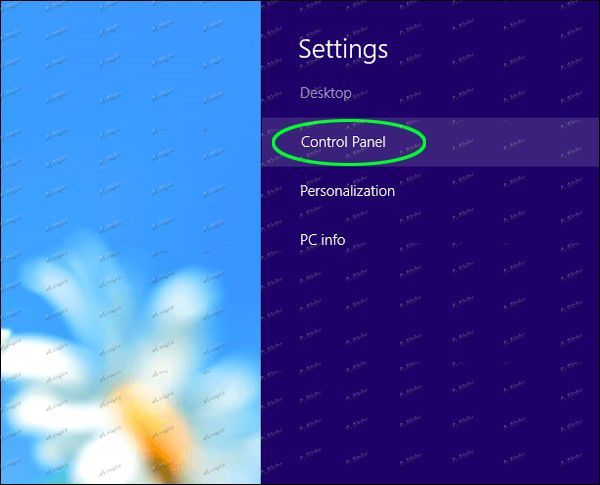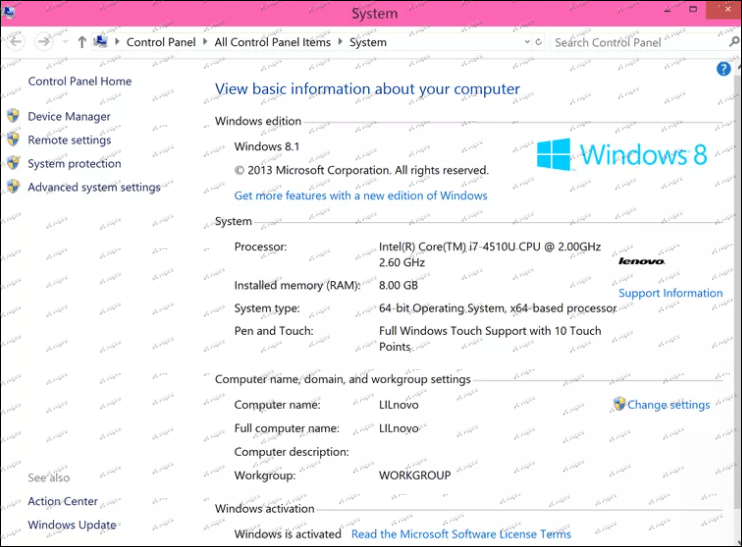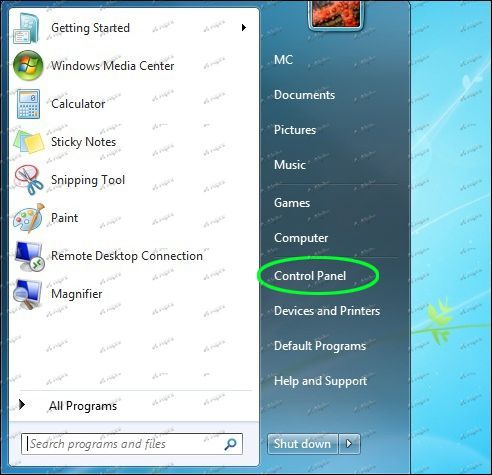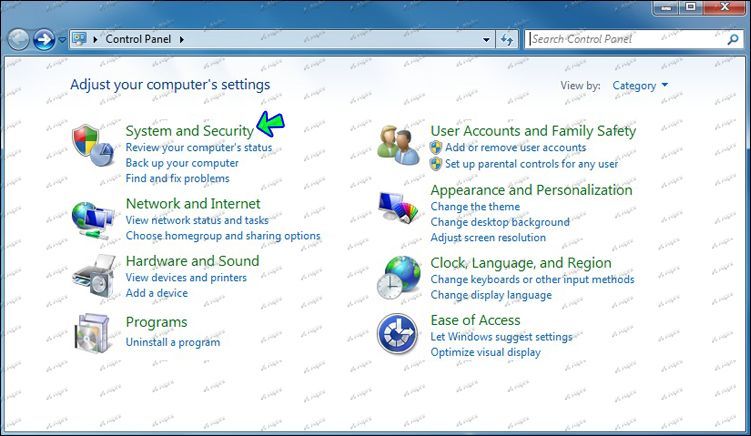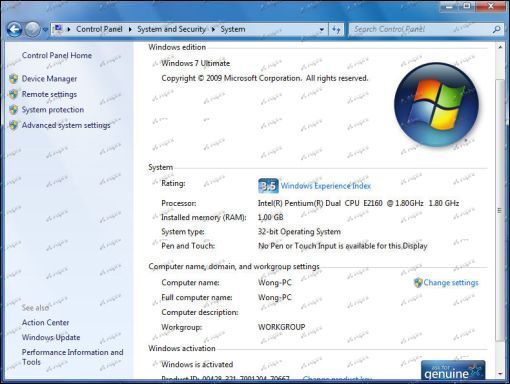Uanset om du ikke kender specifikationerne for din Windows-pc, eller du simpelthen har glemt dem, kan du hurtigt slå dem op. Programmer og funktioner kan kun køre, hvis du har de mindst nødvendige specifikationer, så at se dem op vil hjælpe dig med at vide, om du kan installere og køre noget på din pc.

Heldigvis er det ret ligetil at finde specifikationerne til din pc. Selvom du har ændret eller opgraderet dele, vil det stadig dukke op. I denne artikel viser vi dig, hvordan du finder din spec for forskellige Windows-versioner.
Sådan tjekker du dine pc-specifikationer i Windows 10
Der er fire måder, hvordan du finder din spec på en Windows 10-pc.
Dashboard
Med et par museklik kan du afsløre detaljer om din CPU, installeret RAM og den version af Windows, du kører. Følg disse trin:
- Åbn menuen Start ved at klikke på Windows-ikonet i nederste venstre hjørne.
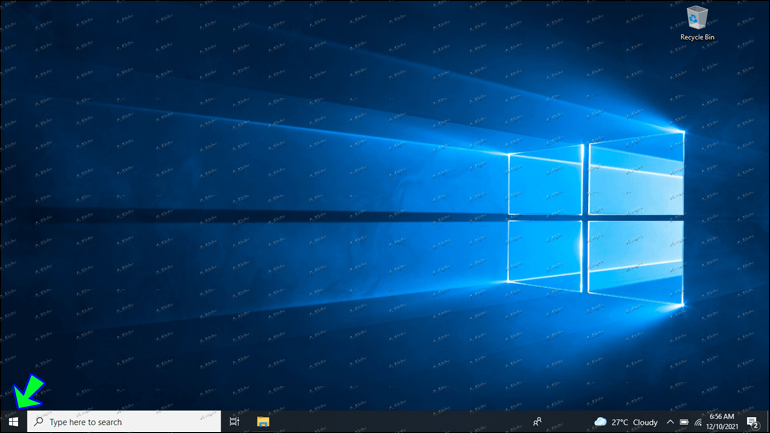
- Skriv kontrol i søgefeltet.
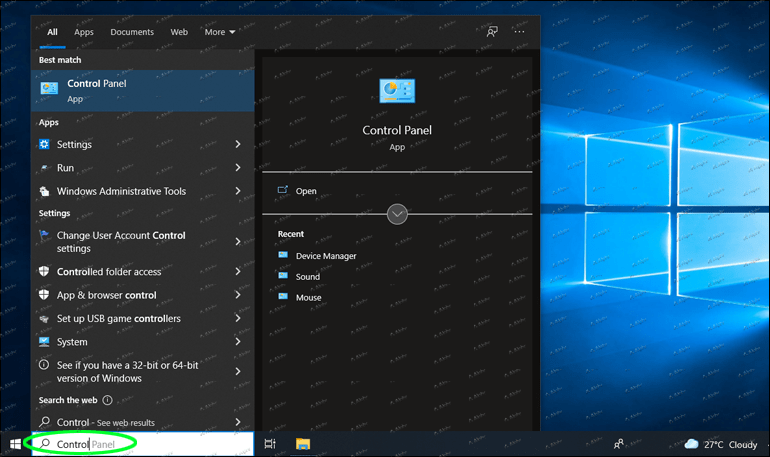
- Vælg Kontrolpanel.
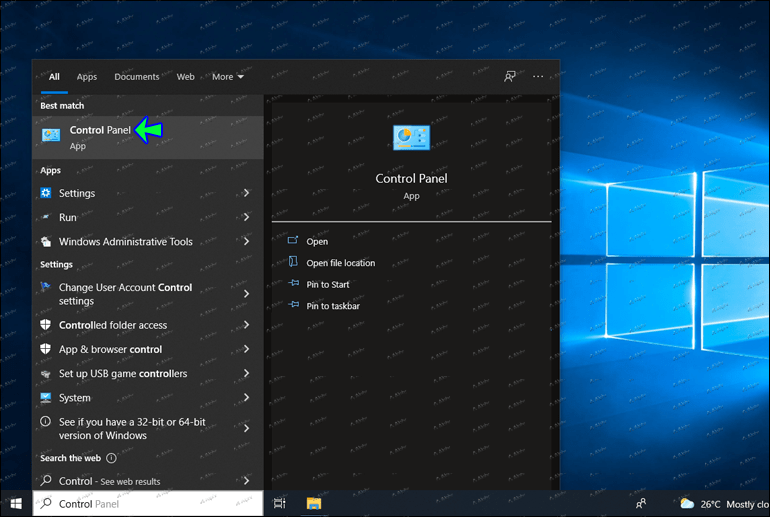
- Klik på System.
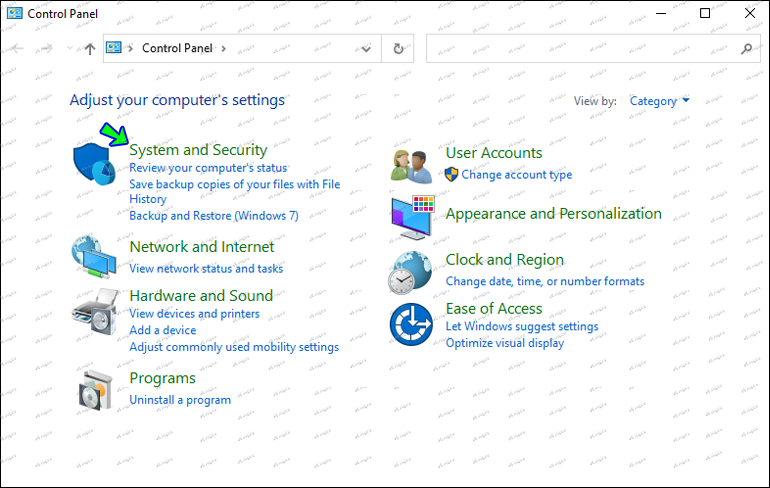
Du vil se alle dine specifikationer vist. For at åbne denne kontrolpanelside hurtigere, tryk på Windows-tasten + Pause Break-tasten.
Indstillinger
I Indstillinger kan du finde sammenlignelige oplysninger og nogle yderligere fakta om den version af Windows, du bruger. For at gøre det skal du følge disse trin:
- Vælg Indstillinger fra Start-menuen.
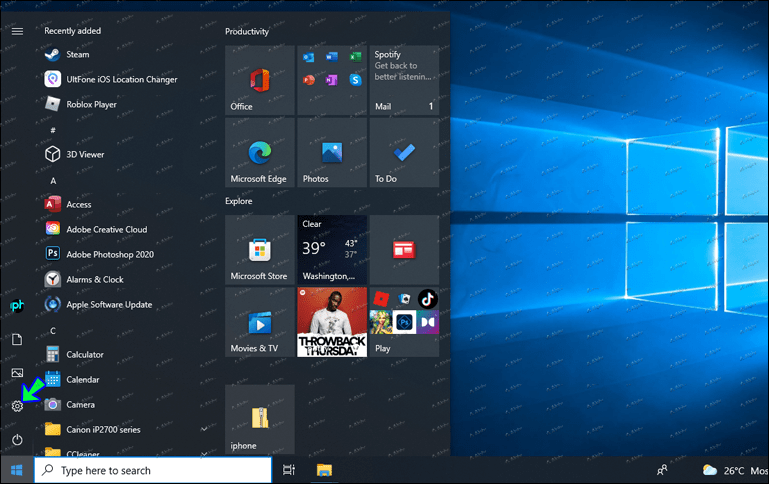
- Klik på System.
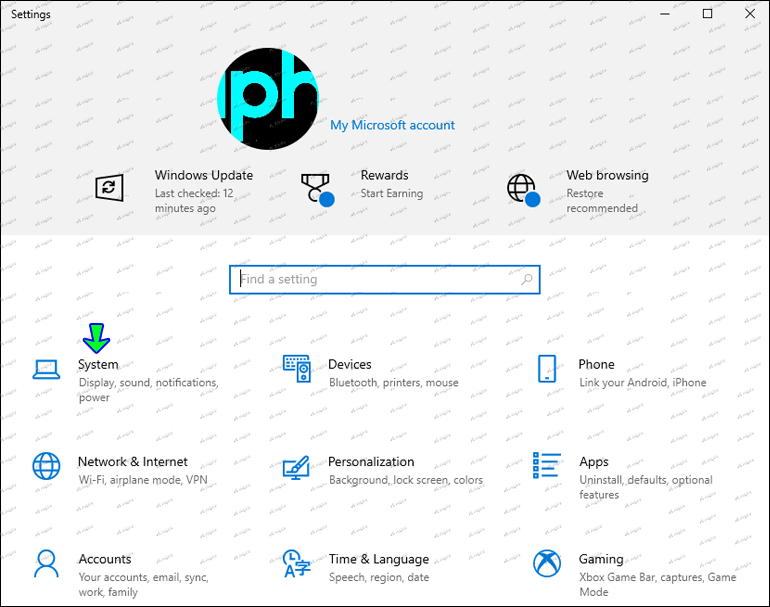
- Vælg Om.
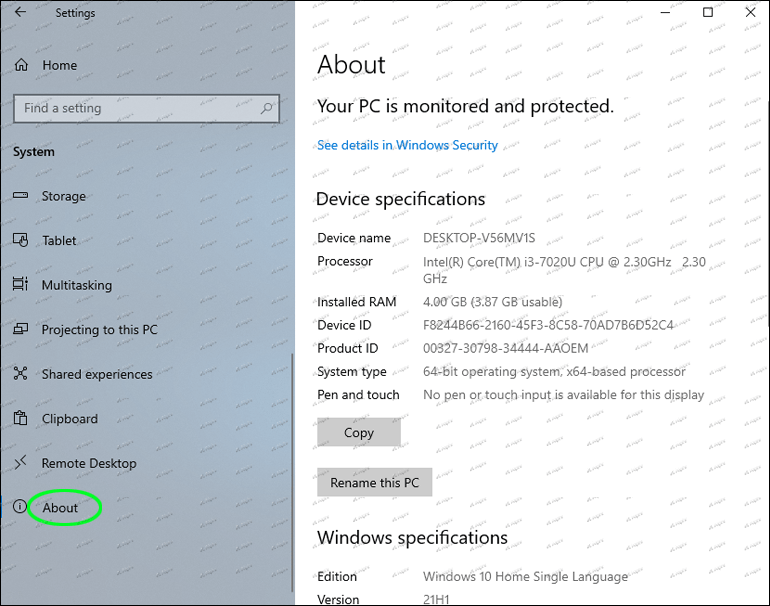
Du kan se CPU, systemhukommelse (RAM), arkitektur (32-bit eller 64-bit) og pen- og berøringsfunktioner under afsnittet Enhedsspecifikationer. Du vil se følgende softwarespecifikationer i afsnittet med Windows-specifikationer:
- Edition — Angiver hvilken Windows 10-udgave du har (Pro, Home).
- OS build – Angiver Windows-udgivelsens tekniske build-nummer. De første fem tal afspejler versionen, og alt efter perioden angiver den seneste kvalitetsopdatering på enheden.
- Installeret på – Indikerer, hvornår den seneste funktionsopdatering blev installeret.
- Version — Viser den aktuelle Windows-udgivelse på pc'en og versionsopdateringerne med hver halvårlige opdatering, du anvender.
- Erfaring — Viser den servicefunktionspakke, der er blevet installeret på enheden.
Systemoplysninger
Windows' System Information arkiverer langt mere omfattende information om din computer. Følg disse trin for at få adgang til disse oplysninger:
- Åbn menuen Start.
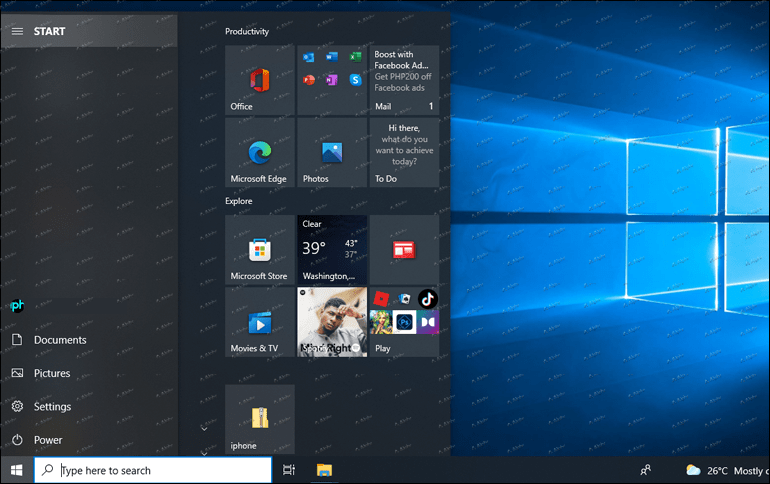
- Indtast systemoplysninger i søgefeltet.
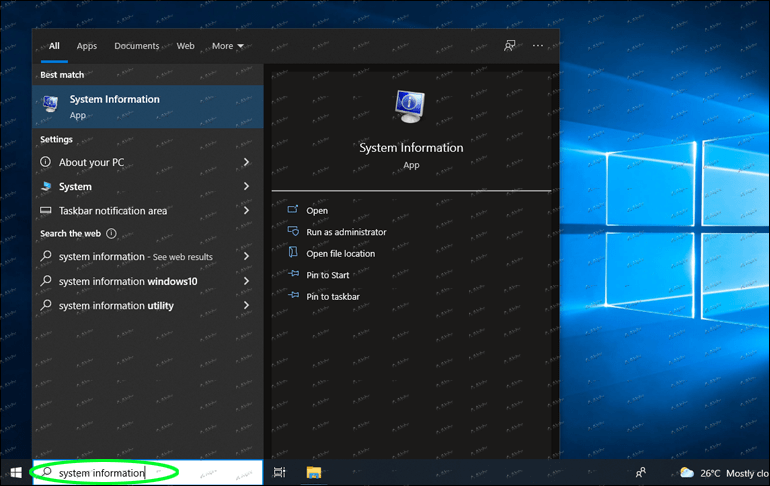
- Størstedelen af de oplysninger, du ønsker, kan findes på den første side i System Summary noden. Du kan også klikke på hver node i venstre sidebjælke for at få flere detaljer.
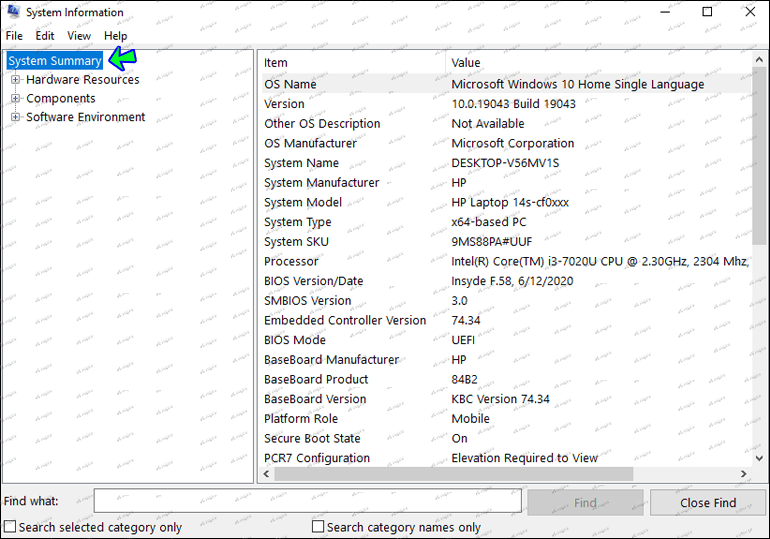
- For at se oplysninger om dit videokort skal du gå til Komponenter og derefter Skærm.
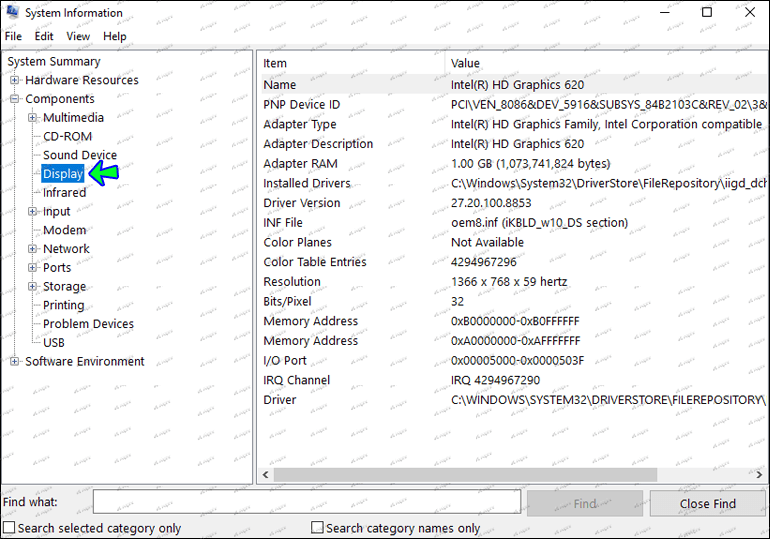
DirectX diagnoseværktøj
DirectX Diagnostic Tool, eller DxDiag, er et Windows-program, der giver præcise oplysninger om grafikkortet og lydenheder, der er installeret på din pc. For at kontrollere disse specifikationer er trinene:
- Åbn menuen Start.
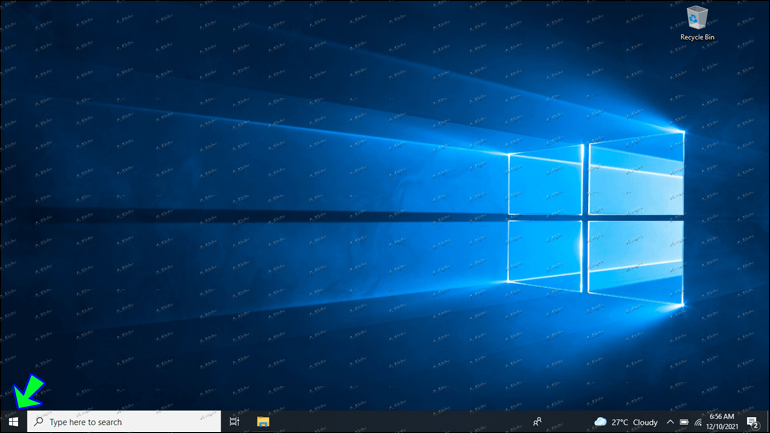
- Skriv dxdiag i søgefeltet.
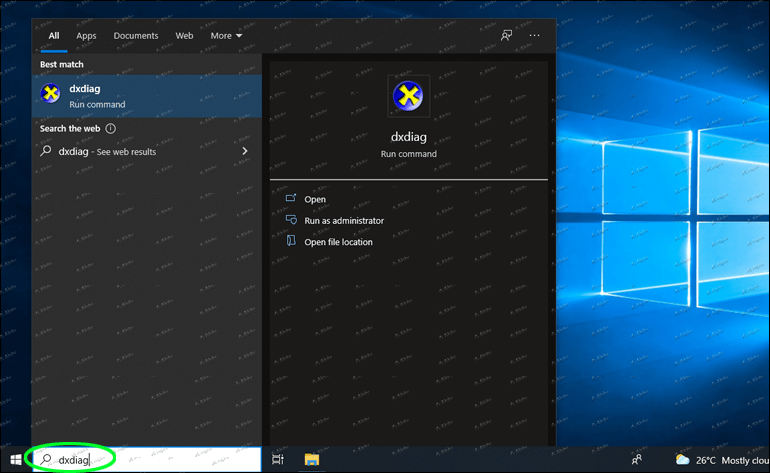
- For at se omfattende grafikkortspecifikationer skal du gå til Display-siden. Du kan også tjekke dine lydoplysninger ved at klikke på fanerne Lyd. Fanen System indeholder de samme oplysninger som de andre faner.
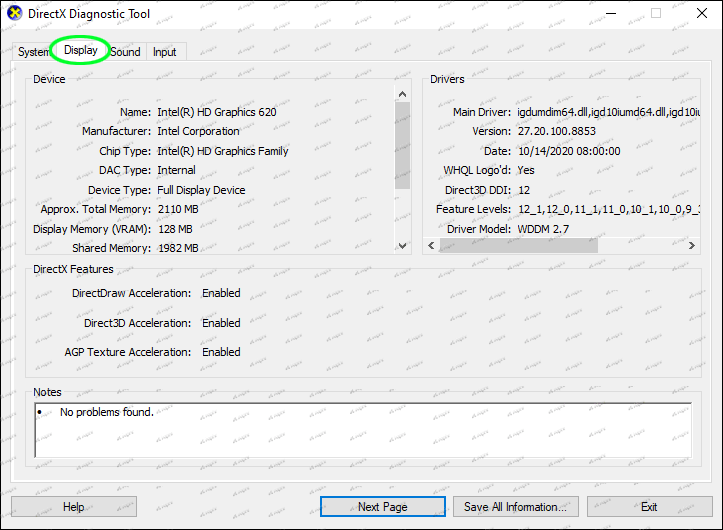
Sådan tjekker du dine pc-specifikationer på en Windows 11 pc
Der er fem måder at kontrollere din Windows 11 pc-specifikation på.
Systemegenskaber
Fordi det er enkelt, foretrækkes dette af de fleste brugere på en Windows 11-pc. Følg nedenstående trin for at finde ud af dine specifikationer:
- Højreklik på Denne pc på dit skrivebord.
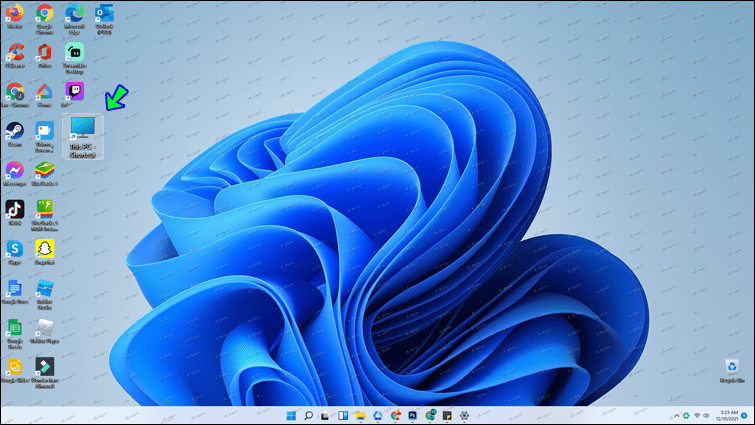
- Vælg Egenskaber.
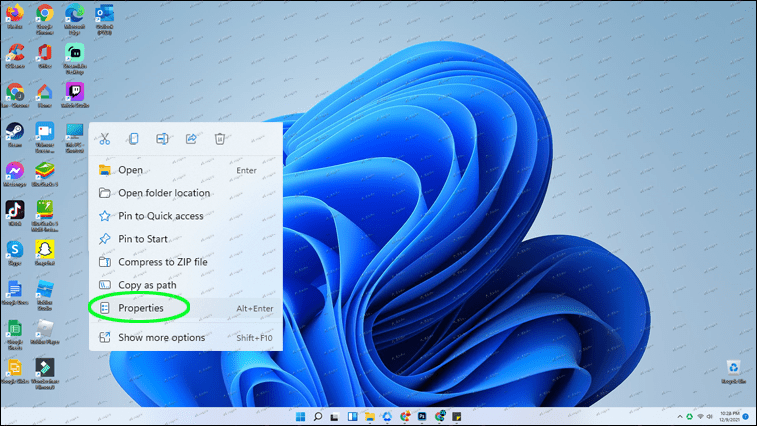
Dette vil vise grundlæggende oplysninger om din pc i et nyt vindue. Detaljer såsom Windows 11 OS-version, system-CPU, installeret hukommelse (RAM), systemtype (32 eller 64-bit OS), computernavn og så videre kan findes her.
Indstillinger
- Åbn menuen Start, og vælg Indstillinger.
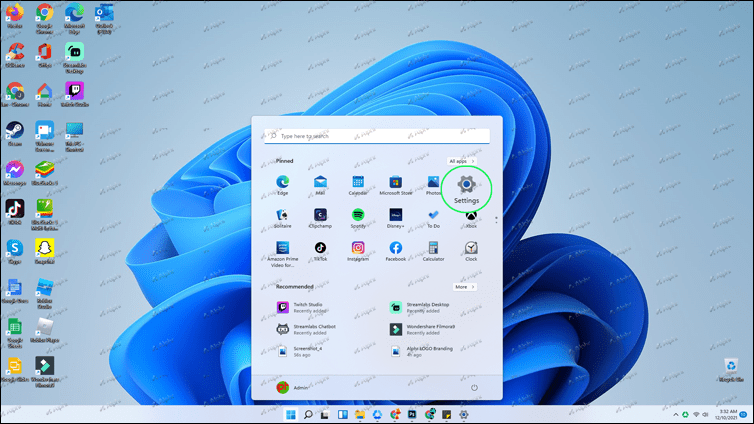
- Gå til System.
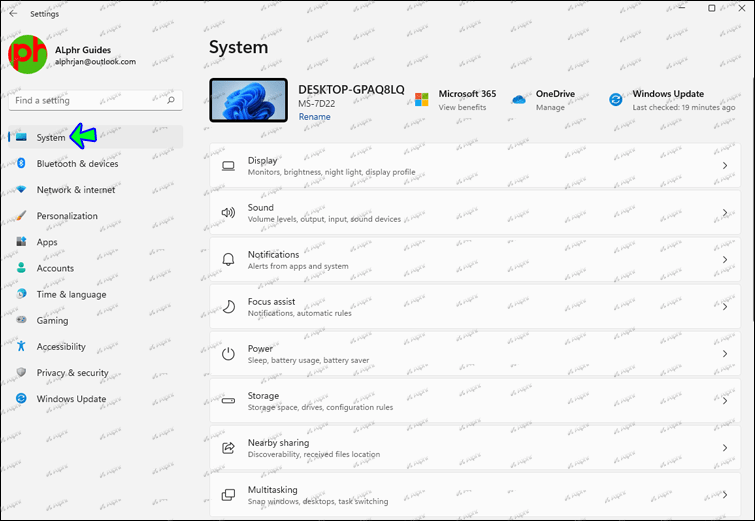
- Vælg Om.
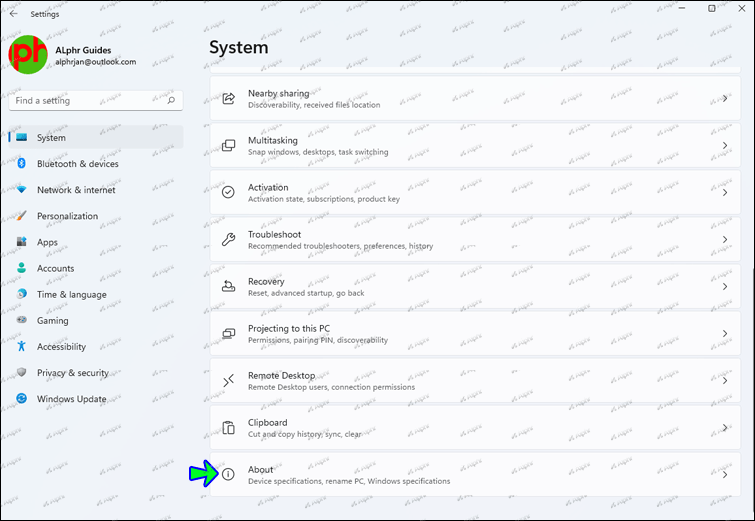
Dette åbner et vindue, der viser din enheds specifikationer. Specifikationerne inkluderer enhedsnavn, CPU, installeret RAM, enheds-id, produkt-id, systemtype og oplysninger om berøringsskærm. Du kan også se Windows-detaljer såsom udgave, version, installationsdato og OS-bygning, mens du ruller ned.
CMD
- Start kommandoprompten. For at gøre det skal du trykke på Window + R. Dette vil starte RUN-vinduet.
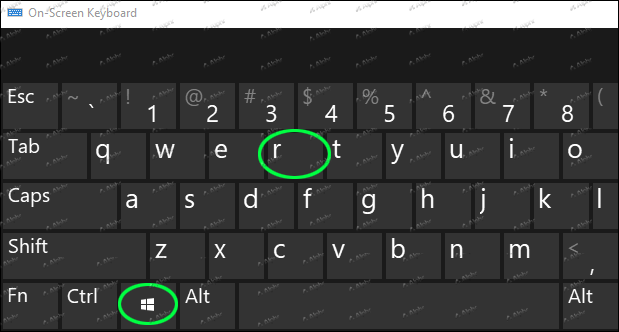
- Skriv cmd og tryk på Enter.
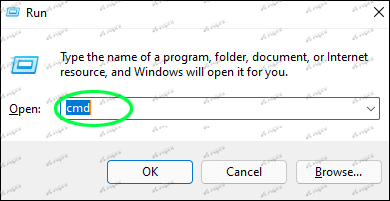
- Indtast følgende kommando i prompten: systeminfo
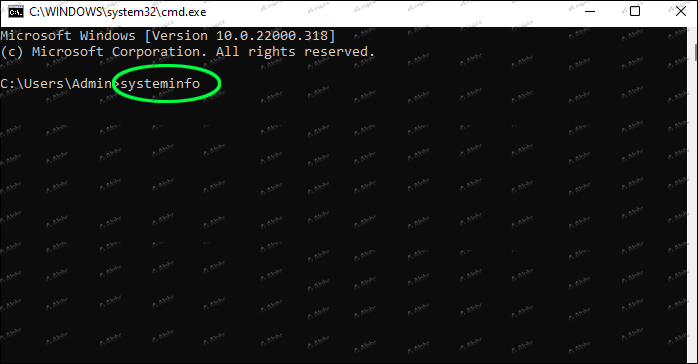
- Tryk på Enter.

Systemoplysninger
Denne metode bruger RUN-vinduet igen. Trinene er følgende:
- Tryk på Window-tasten + R.
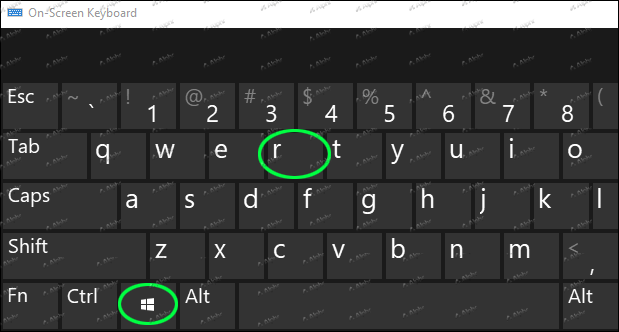
- Indtast følgende kommando: msinfo32
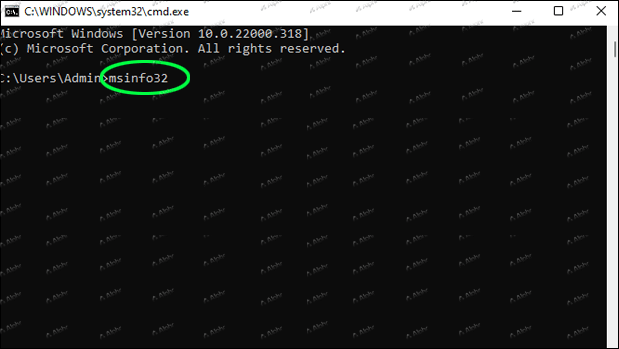
- Tryk på Enter.

Denne tilgang vil give langt mere grundig information om dit system end de andre måder, der er anført ovenfor.
PowerShell
- Åbn menuen Start og søg efter PowerShell.
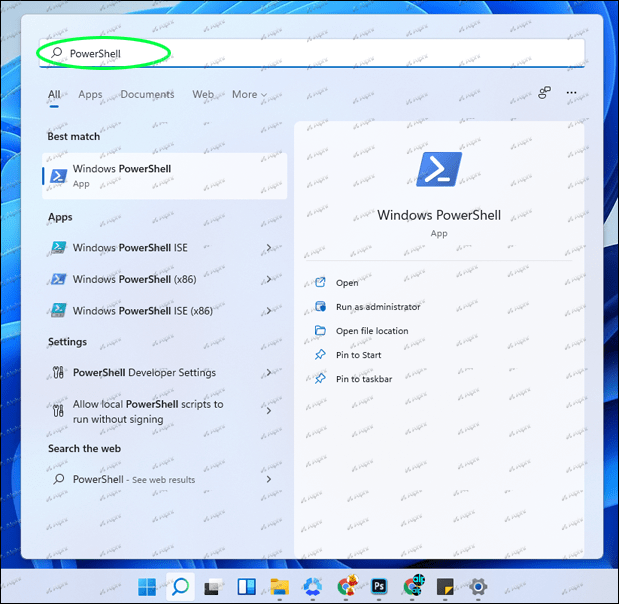
- Klik på PowerShell-ikonet, og vælg Kør som administrator.
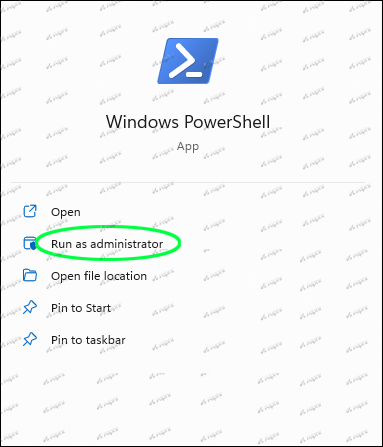
- Indtast følgende kommando: Get-ComputerInf
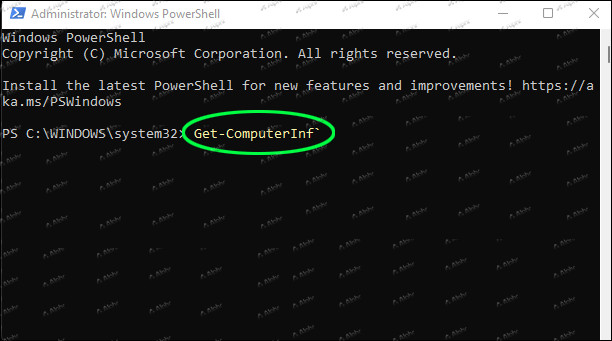
- Tryk på Enter.

Når du kører kommandoen, viser PowerShell-grænsefladen hele enhedens egenskaber.
Sådan tjekker du dine pc-specifikationer Windows 8?
For at finde ud af specifikationerne på din Windows 8-pc skal du åbne systempanelet. Dette kan gøres på et par måder.
En måde er gennem Charms baren. For at gøre det skal du følge disse trin:
- Åbn Charms bar.
- Vælg Indstillinger.

- Gå til pc info.
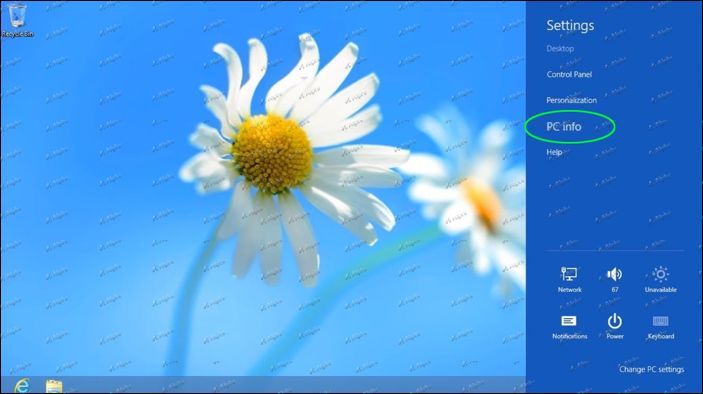
Disse trin viser systempanelet. Du kan se den CPU du har, hvor meget installeret hukommelse (RAM) du har, og hvilken type system du har på systempanelet (32-bit eller 64-bit). Du kan også se, hvilken udgave af Windows du kører øverst på skærmen og din computers navn nederst.
En anden måde er at åbne kontrolpanelet. For at gøre det er trinene:
- Åbn Charms-linjen og gå til Indstillinger.

- Vælg Kontrolpanel.
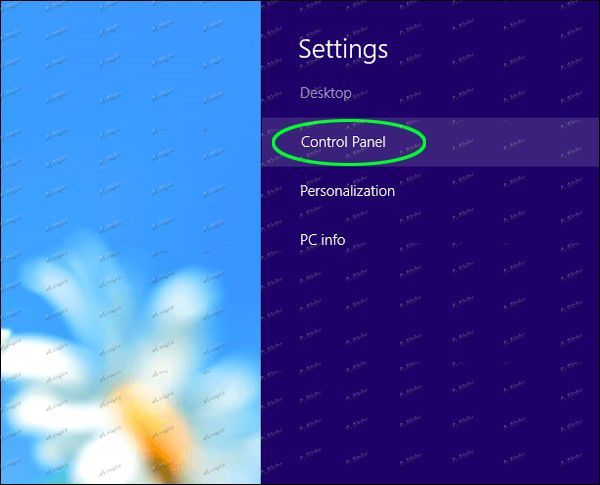
- Åbent system.
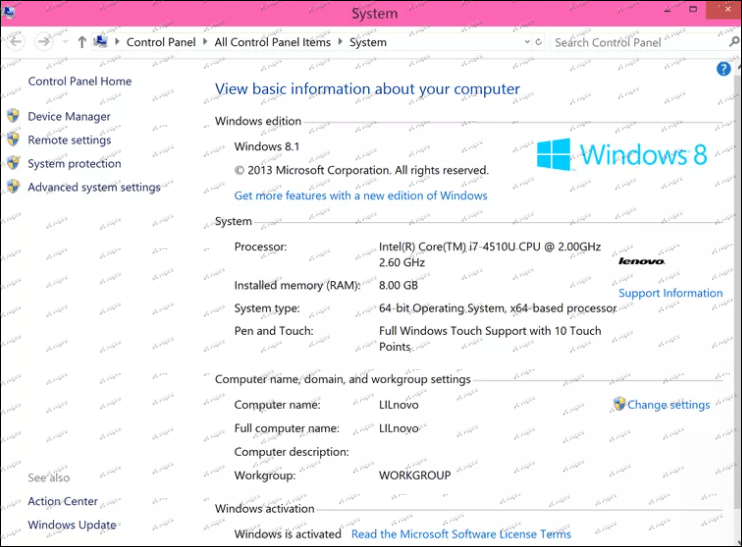
Kig i systempanelets venstre sidemenu for at se dit grafikkort. Du finder et link til Enhedshåndtering øverst i menuen. Klik på den for at starte funktionen.
Enhedshåndtering viser en liste over alle dine enheder.
Klik på Skærmadaptere for at se oplysningerne om dit grafikkort. Du vil se alle dine installerede grafikkort, inklusive den integrerede grafik på dit bundkort. For at få yderligere oplysninger om et grafikkort skal du højreklikke på det, vælge Egenskaber og fanen Detaljer.
Hvis du vil finde ud af, hvilken harddisk du har, skal du følge disse trin:
- Åbn Charm baren og søg efter Optimize.
- Vælg Defragmenter og optimer dine drev for at gå til værktøjet Optimer drev.
Sådan tjekker du dine pc-specifikationer på en Windows 7-pc
I lighed med de allerede nævnte Windows-versioner, har du mere end blot én måde at kontrollere dine pc-specifikationer på på Windows 7.
En måde er at bruge tastaturgenvejene. Tryk på Windows-knappen og Pause Break-tasten på samme tid. Denne genvej åbner et vindue, der viser dine systemoplysninger, inklusive en liste over specifikationer.
En anden ligetil måde at få din computers specifikationer på er at højreklikke på skrivebordets computerikon. En menu vises med en egenskabsindstilling nederst. Når du klikker på Egenskaber, åbnes et vindue med din computers specifikationer.
hvordan man kan tæmme en hest i minecraft
Du kan også bruge kontrolpanelet. For at gøre det er trinene:
- Åbn menuen Start, og vælg Kontrolpanel fra indstillingerne.
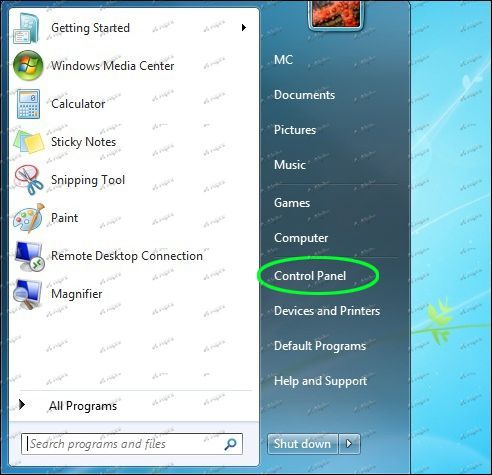
- Gå til System og sikkerhed.
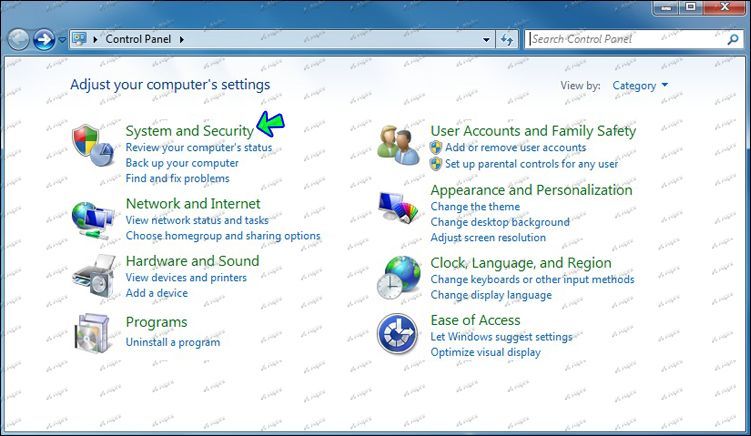
- Vælg System.
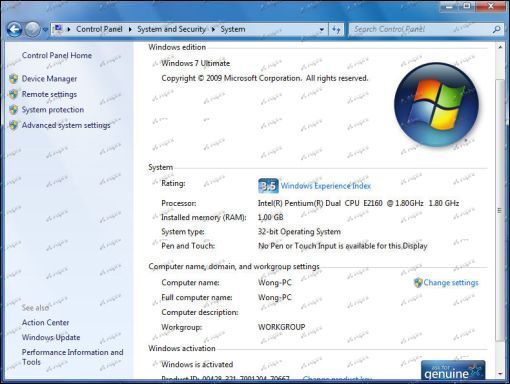
Når du går ind i kontrolpanelet, skal du klikke på Hardware og lyd frem for System og sikkerhed, hvis du ønsker specifikationer for de forskellige enheder, der er tilsluttet din pc. Hardware- og lydværktøjet hjælper med installation af ny hardware, konfiguration af hardware knyttet til din computer og fastlæggelse af specifikationerne for dine eksisterende enheder.
Et par enkle specifikationer er tilgængelige via File Explorer. Selvom de andre måder, vi allerede har nævnt ovenfor, giver dig mere grundige specifikationer, er det at bruge File Explorer en hurtig og ligetil tilgang til at finde bestemte specifikationer.
Når du vælger din harddisk i File Explorer, vil den nederste del af skærmen vise nogle få karakteristika, såsom din harddiskkapacitet, dens ledige plads og dine CPU-specifikationer.
En anden måde er at bruge kommandoprompten. For at gøre det skal du følge disse trin:
- Åbn menuen Start og søg efter cmd.
- Indtast følgende kommando: systeminfo.exe
- Tryk på Enter.
Kend din pc
At kende din computers specifikationer kan give dig mulighed for at foretage mere uddannede software- og hardwarevalg. Når du kender den specifikke model af din hardware, kan den også hjælpe dig med at finde ud af tekniske problemer. Derudover kan det hjælpe dig med at beslutte, om nogle dele er værd at opgradere eller ej.
Kender du dine pc-specifikationer? Hvordan tjekker du dem normalt? Fortæl os det i kommentarfeltet nedenfor!